Står du inför utmaningen att skapa en professionell layout med Adobe InDesign? En strukturerad mall är nyckeln till ett rent och överskådligt dokument. I den här vägledningen visar jag dig hur du effektivt ställer in gallerier och mönstersidor för att säkerställa en tilltalande och funktionell design.
Viktigaste insikter
Under denna vägledning kommer du att lära dig hur du skapar mönstersidor, ställer in ett grundlinjeraster och lägger till hjälplinjer för marginalspalter. Jag kommer också att gå igenom anpassningen av inställningarna för dina hjälplinjer.
Steg-för-steg-guide
Först är det viktigt att börja med mönstersidorna. För att navigera i ditt dokument, öppna sidpanelen. I den nedre delen ser du dina dokumentsidor, medan mönstersidor visas i den övre delen. Adobe InDesign skapar som standard en mönstersida som kallas "A-mönstersida". Jag rekommenderar att du döper om den så att den är självförklarande senare. För att göra detta, dubbelklicka på mönstersidan och gå till mönstersidesalternativen. Döp om den till "Innehållssida".
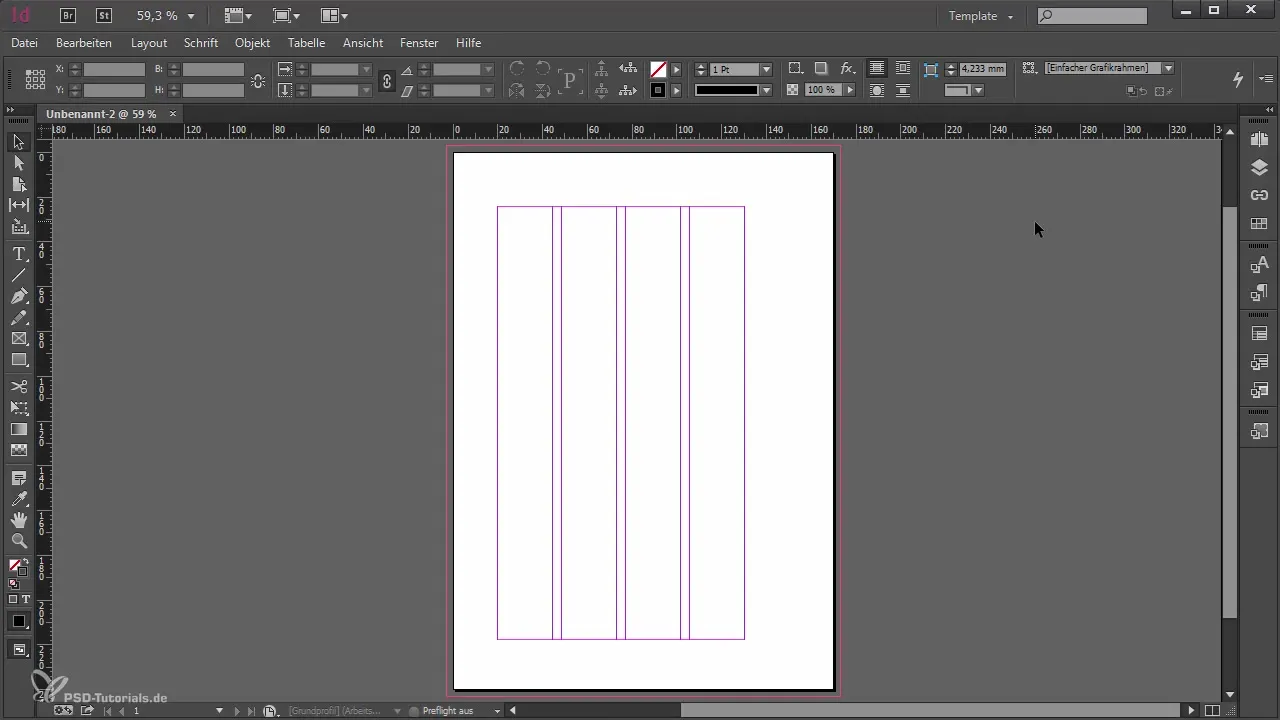
Nu när din mönstersida har fått ett namn bör du justera inställningarna för hela dokumentet. Här görs två viktiga inställningar: grundlinjerastret och hjälplinjerna för marginaler och kolumner.
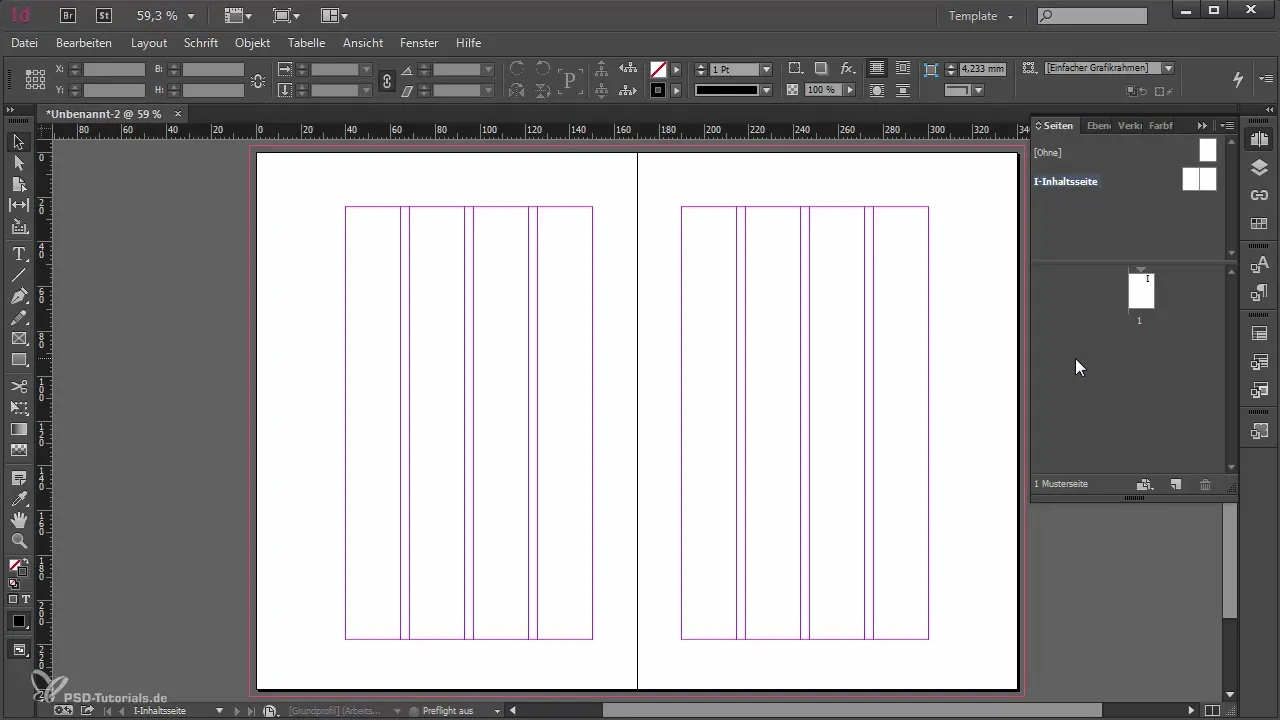
Låt oss börja med grundlinjerastret. Navigera till inställningarna. Gå till "Redigera" och sedan till "Inställningar" under "Hjälplinjer och arbetsytor". Här har du möjlighet att justera färger för marginaler och kolumner samt grundlinjerastret. Jag rekommenderar att du väljer gråtoner för färgerna så att visningen inte blir för färgglad.
I samma meny kan du justera funktionerna för grundlinjerastret. Se till att avståndet till textens marginal är cirka 24 mm, vilket motsvarar rubriken. För att anpassa grundlinjerastret till dina löpande textbehov, se till att radavståndet är 12,75 punkter. Denna justering hjälper till att få din text att passa optimalt in i din layout.
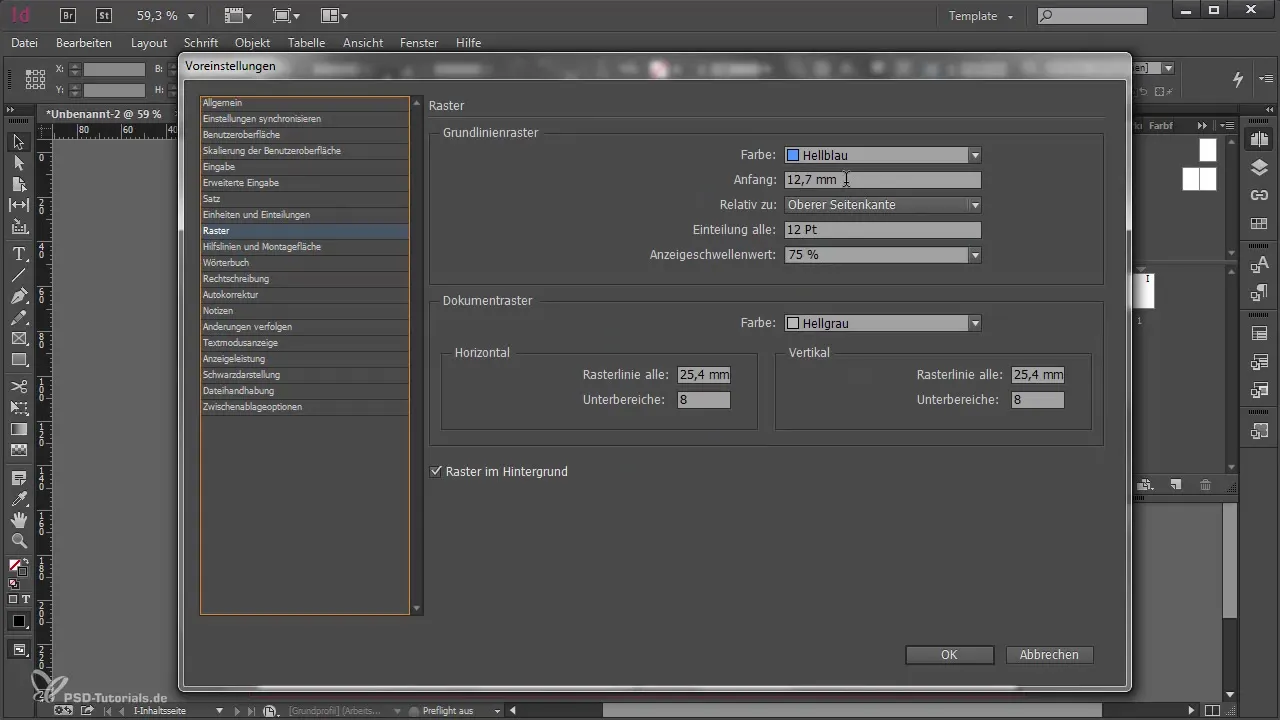
En annan avgörande punkt är hjälplinjerna för marginalspalter. Marginalspalten är ett användbart område för anmärkningar eller ytterligare information. För att skapa dessa hjälplinjer, dra en hjälplinje till en höjd av 15 mm från kanten. Dra sedan en andra hjälplinje till en bredd av 21 mm.
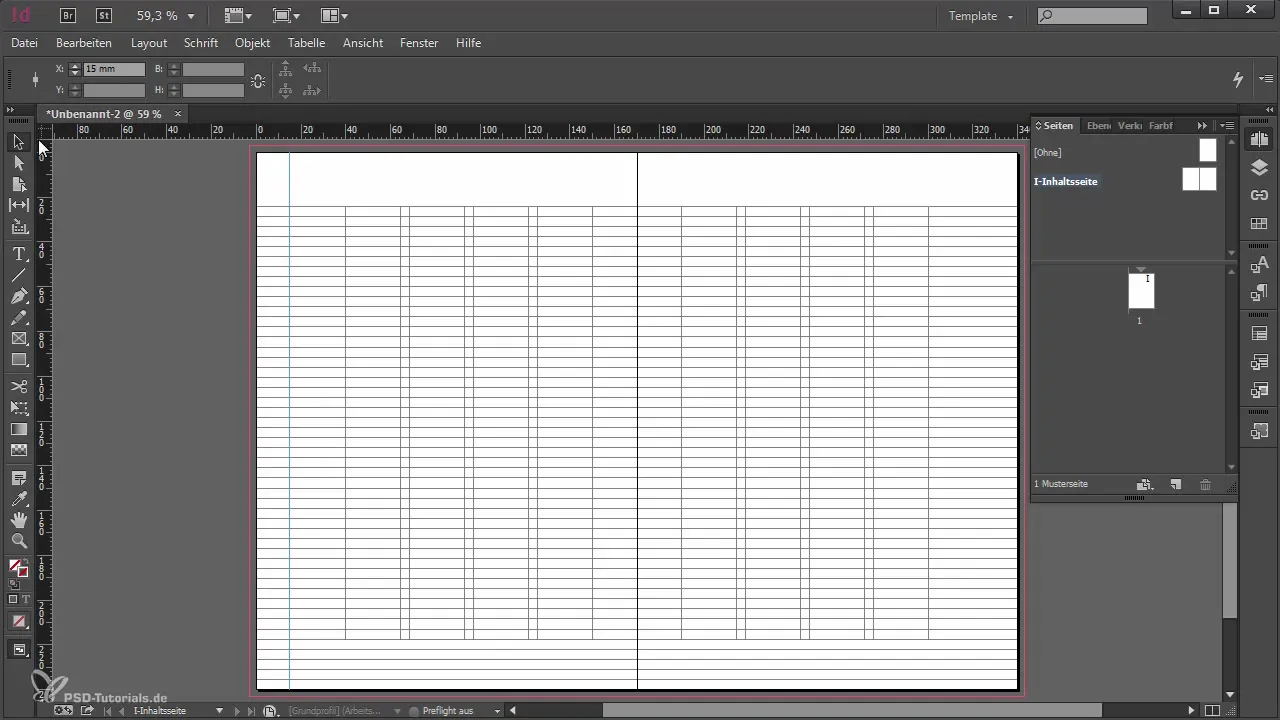
Om du vill inkludera din marginalspalt i textens marginal kan du justera inställningarna för kolumner och marginaler under "Layout". Ändra yttermarginalen från 40 mm till 15 mm och öka antalet kolumner från 4 till 5. Detta hjälper dig att definiera din marginalspalt.
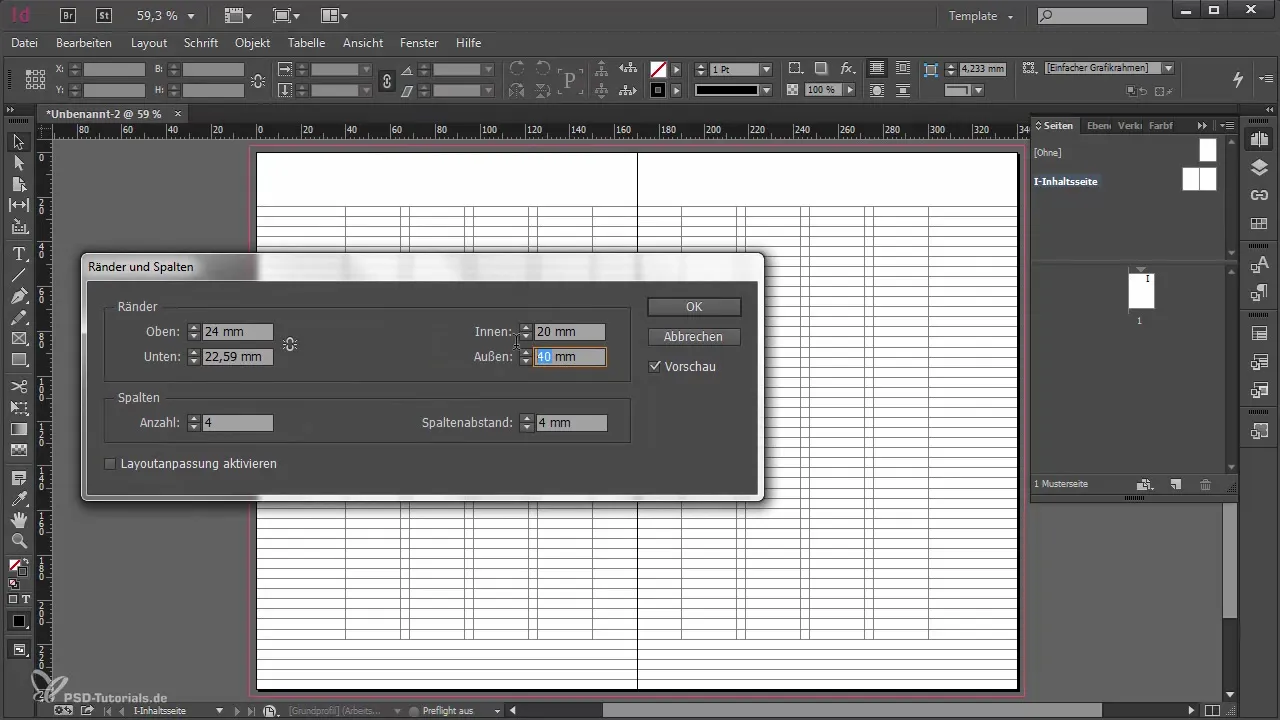
När du har ställt in dina hjälplinjer bör du se till att de inte är för påträngande. Minska synligheten av hjälplinjerna genom att färga dem i en ljusgrå färg. På så sätt förblir hjälplinjerna närvarande utan att distrahera från huvudinnehållet.
Det är dags att lägga en versalhöjdslinjer för att optimera kopplingen mellan text och bilder. Du kan göra detta genom att dra en hjälplinje till höjden av versaler. Duplikera denna linje för det önskade antalet radavstånd.
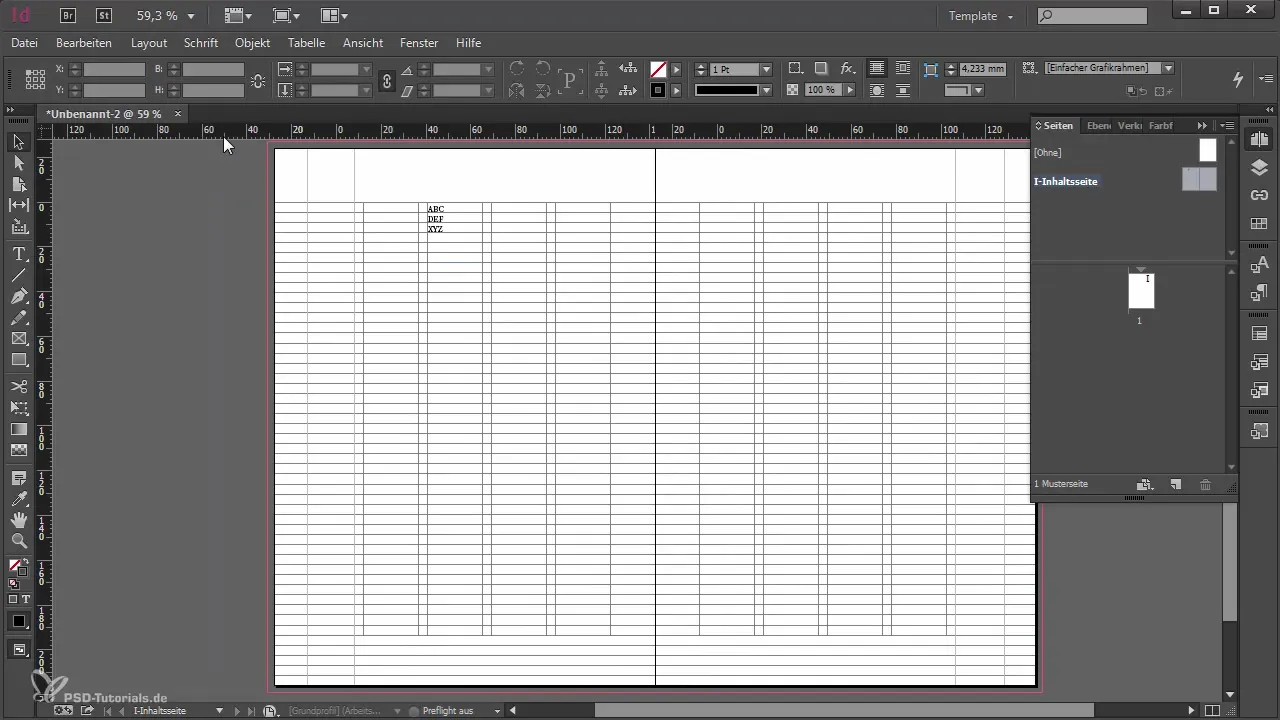
En ren layout kräver också en viss grad av ordning. Skapa ett separat lager för ditt versalhöjdslinjer. Genom att flytta hjälplinjer till olika lager kan du visa eller dölja dem vid behov och undvika förvirring.
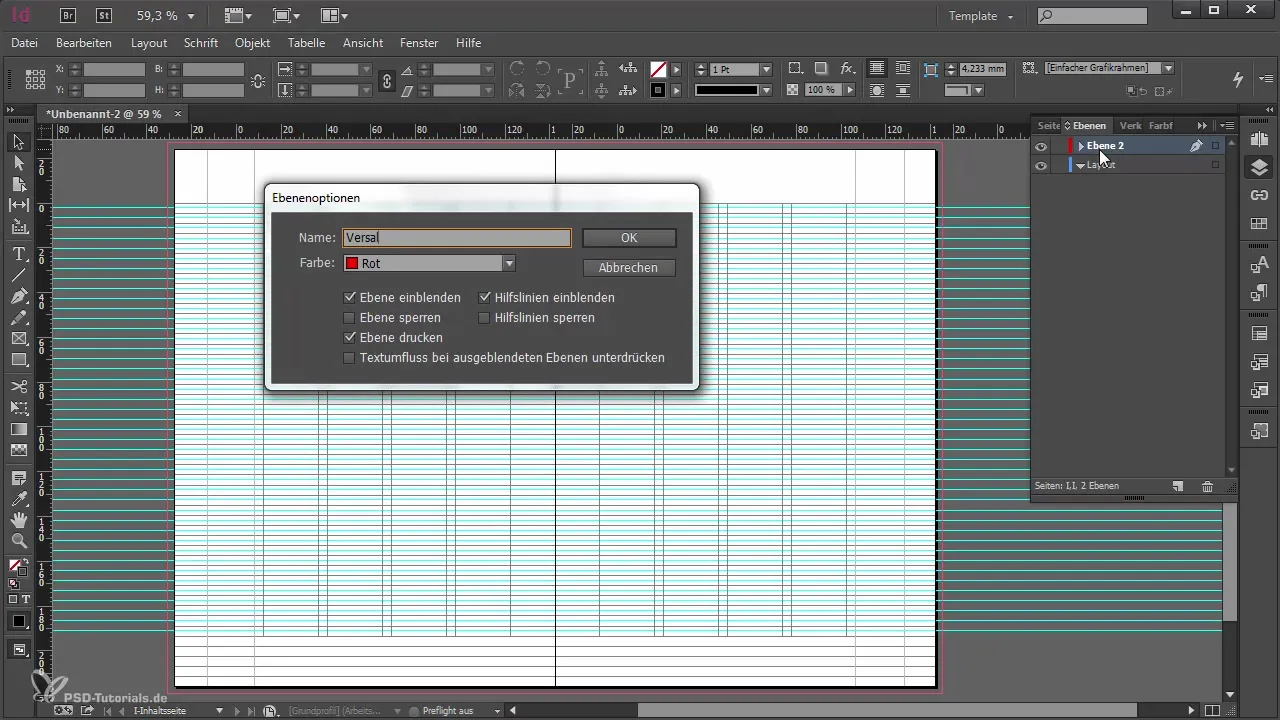
Avslutningsvis, glöm inte att regelbundet spara ditt dokument. Detta är en viktig åtgärd för att säkerställa att du inte förlorar någon data under hela designprocessen. Spara ditt dokument med ett passande namn för att enkelt hitta det senare.
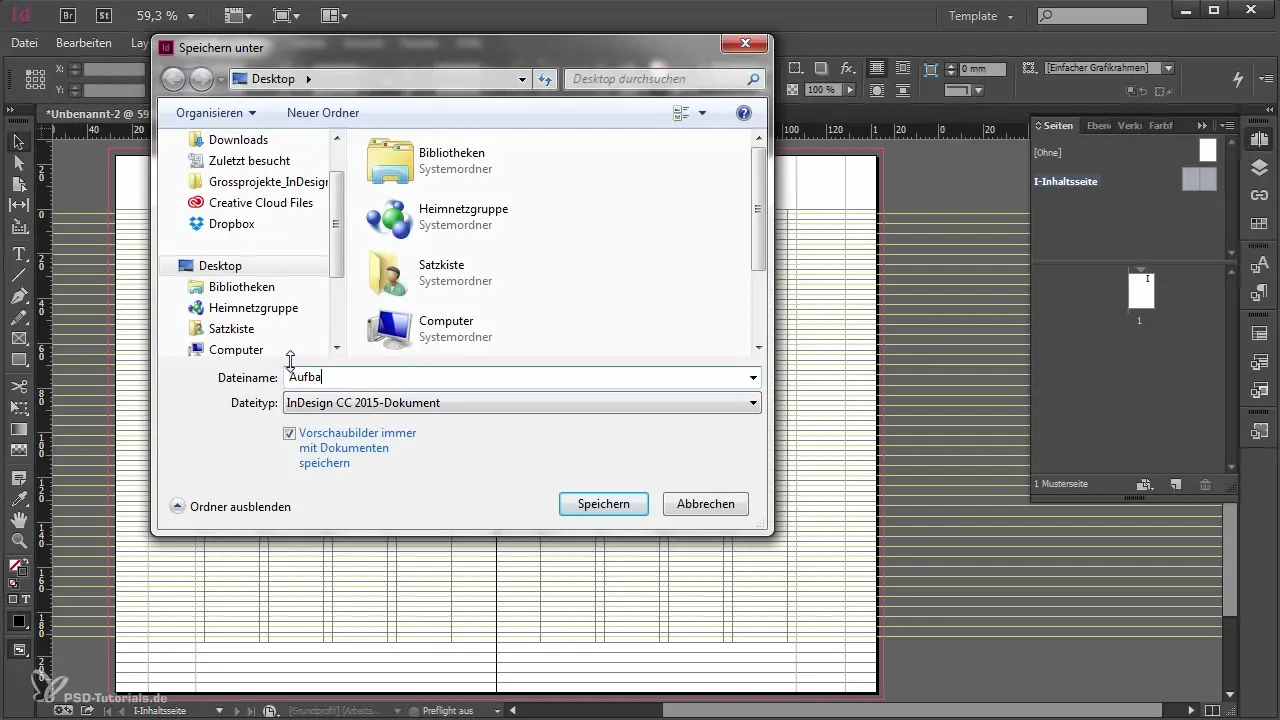
Sammanfattning
För att skapa en professionell layout i Adobe InDesign bör mönstersidor och raster utformas noggrant. Detta säkerställer inte bara en tilltalande design utan också en logisk struktur för ditt dokument. Genom att följa de presenterade stegen lägger du grunden för ett effektivt och professionellt arbete.
Vanliga frågor
Hur kan jag döpa om mina mönstersidor?Klicka dubbel på mönstersidan i sidpanelen och välj mönstersidesalternativen för att döpa om.
Vad är ett grundlinjeraster?Ett grundlinjeraster hjälper till att justera texten jämnt och skapar en harmonisk layout.
Hur ändrar jag färgen på hjälplinjerna?Gå till inställningarna under "Hjälplinjer och arbetsyta" och välj önskade färger för marginaler och hjälplinjer.
Hur sparar jag mitt dokument?Gå till "Fil" och välj "Spara som" för att spara ditt dokument säkert.
Hur skapar jag ett versalhöjdslinjer?Dra en hjälplinje till höjden av versaler och duplikera den för önskade intervall.


